用u盘重装系统教程,u盘重装系统步骤
发布时间:2023-05-15 09:53:56
当我们谈论重装操作系统时,可能首先想到的是专业的技术人员在复杂的环境中熟练地操作。然而,随着科技的发展,这一操作变得越来越简单,甚至连电脑小白也能自己完成。今天,我们将要讨论的主题就是如何使用u盘重装Windows 10。这可能听起来很吓人,但实际上,只要按照u盘重装系统步骤操作,你也可以成为自己的电脑技术员!
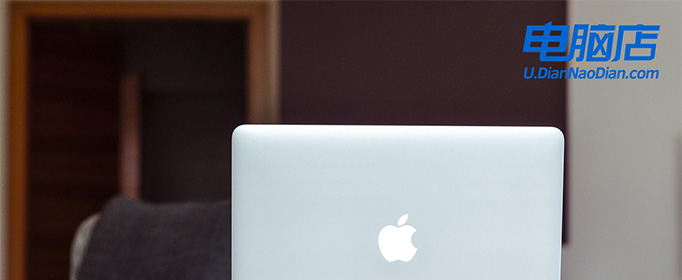
用u盘重装系统教程
一、制作u盘启动盘
1、在电脑店官网中,切换到下载中心,点击【立即下载】,即可下载电脑店,这一制作启动盘所需的工具。
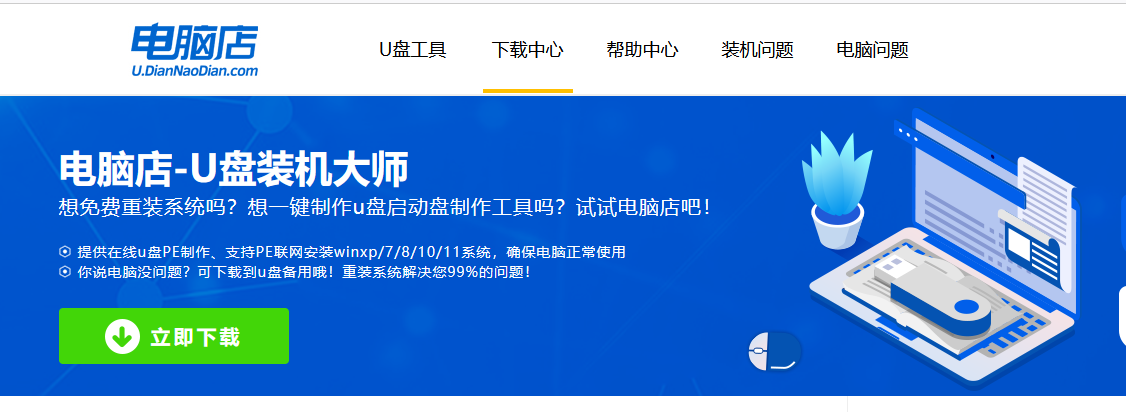
2、插入u盘,打开下载好的制作工具。
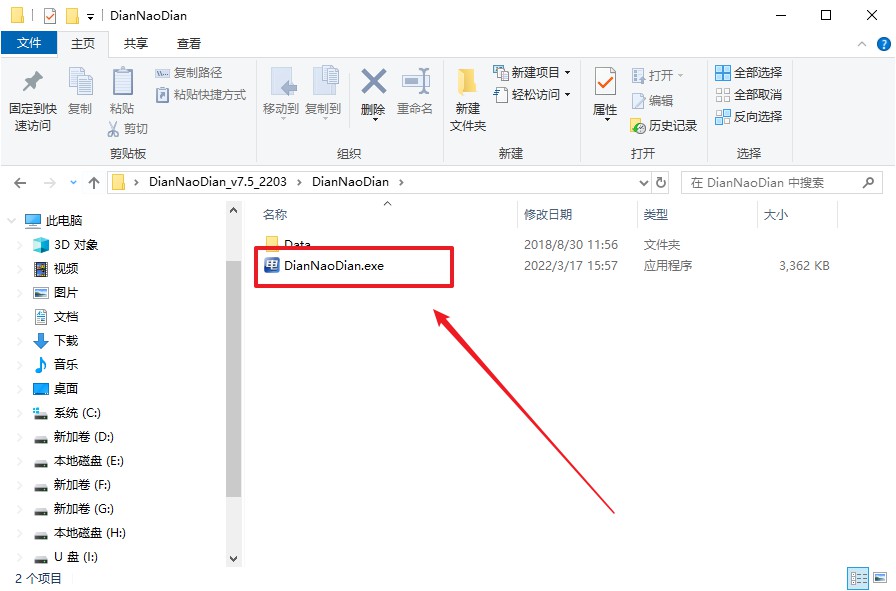
3、在界面中选择u盘,以及【启动模式】和【分区格式】,点击【全新制作】。
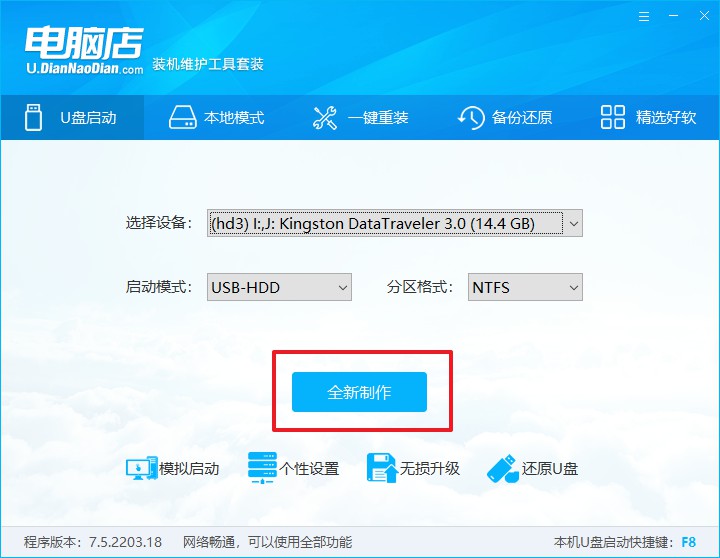
4、在弹窗中点击【确定】,等待制作完成即可。
二、设置u盘启动
1、在电脑店官网首页查询u盘启动快捷键,如下图所示:
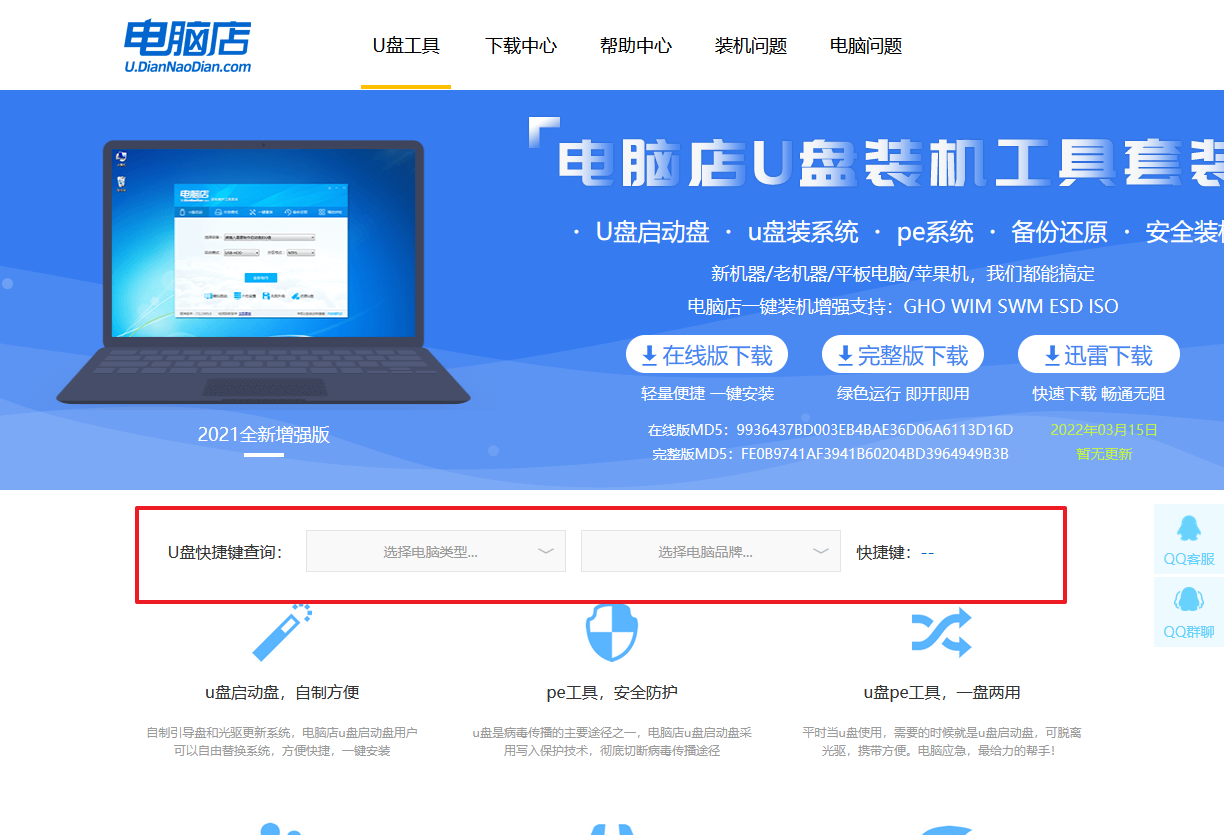
2、插入u盘后重启,等待屏幕出现画面,按下快捷键进入优先启动项设置界面。
3、在启动项设置界面,大家找到u盘启动盘,选中后回车确认就可以了。
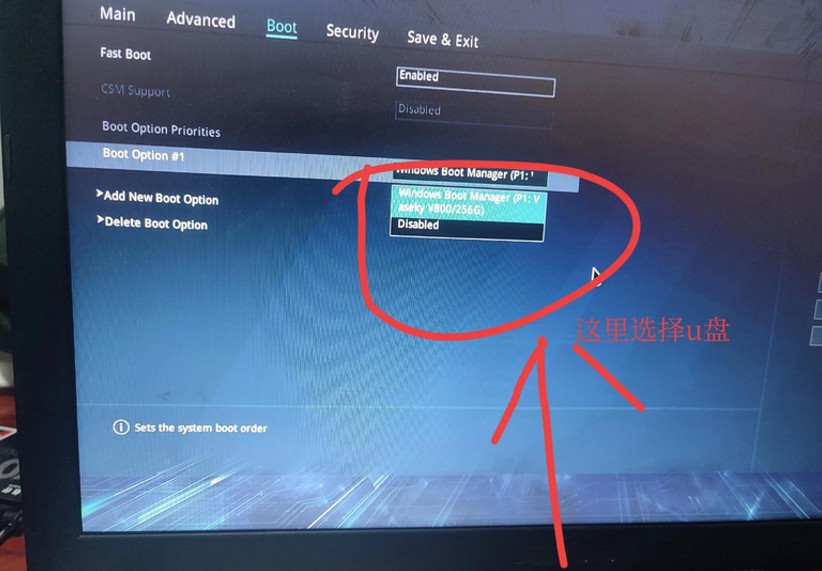
4、进入到主菜单,选择【1】启动win10 pe x64(大于2G内存)这一选项,回车。
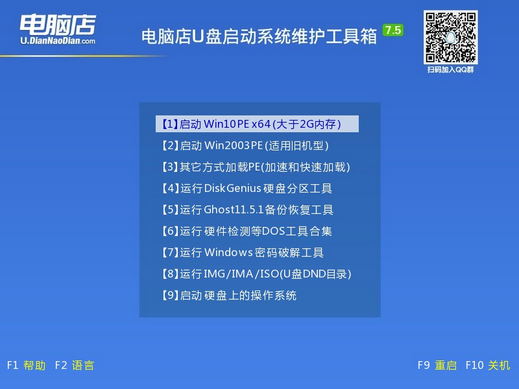
三、u盘装系统
1、设置完电脑店主菜单后进入winpe,找到并打开一键装机的软件。
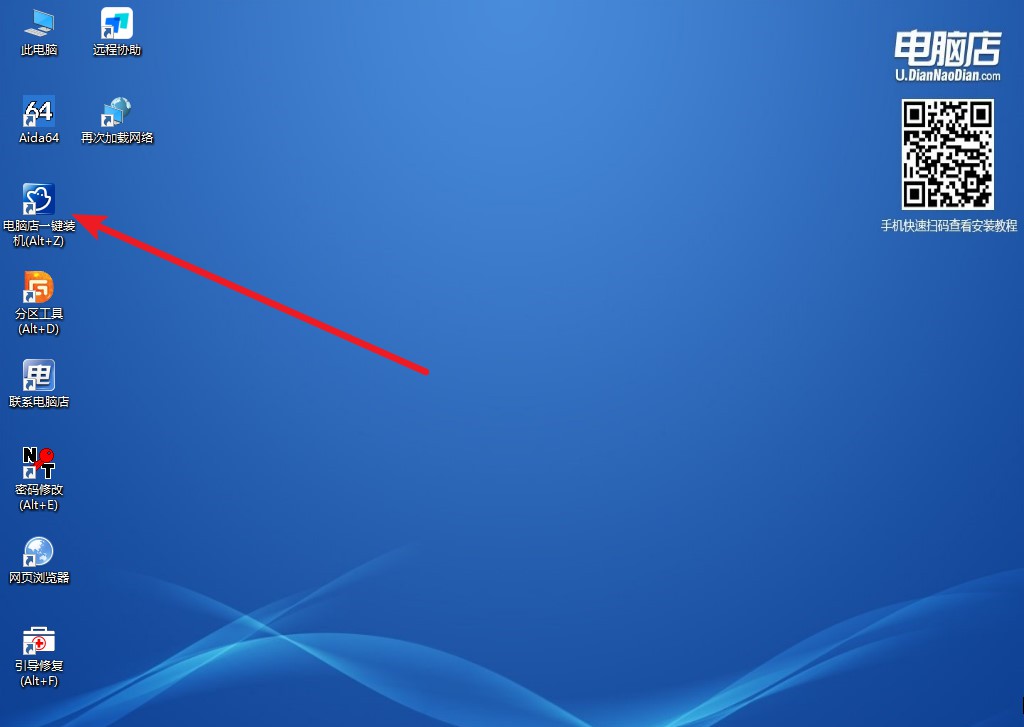
2、在窗口中选择操作方式,打开win10的镜像,以及勾选系统盘,点击【执行】。
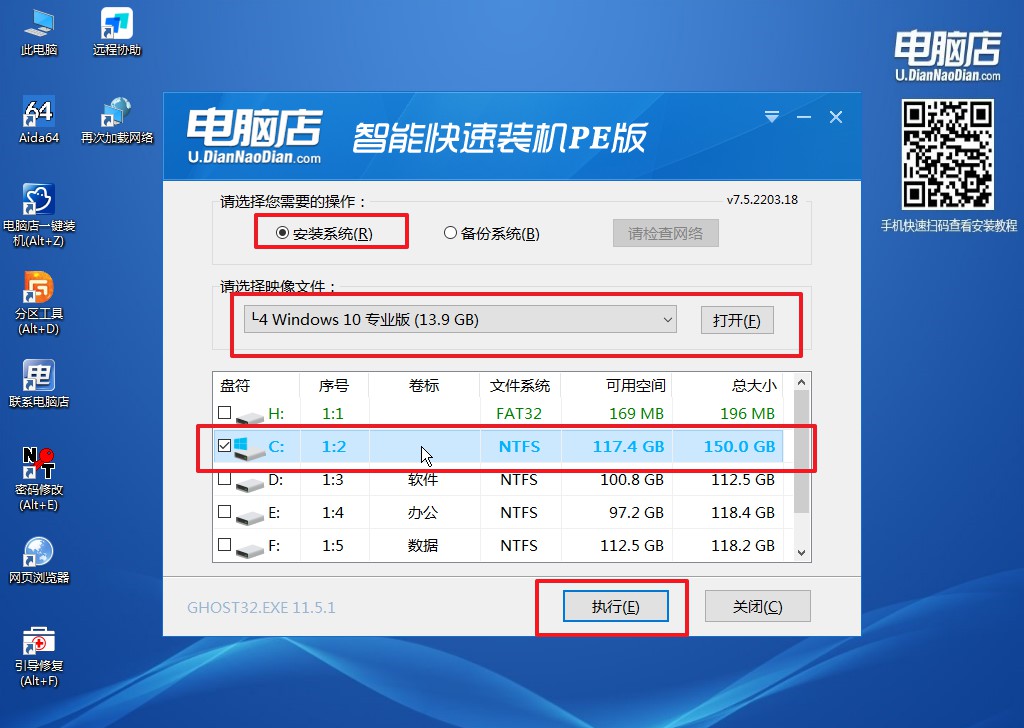
3、在这窗口中,可勾选【完成后重启】,亦可在安装后手动点击重启。
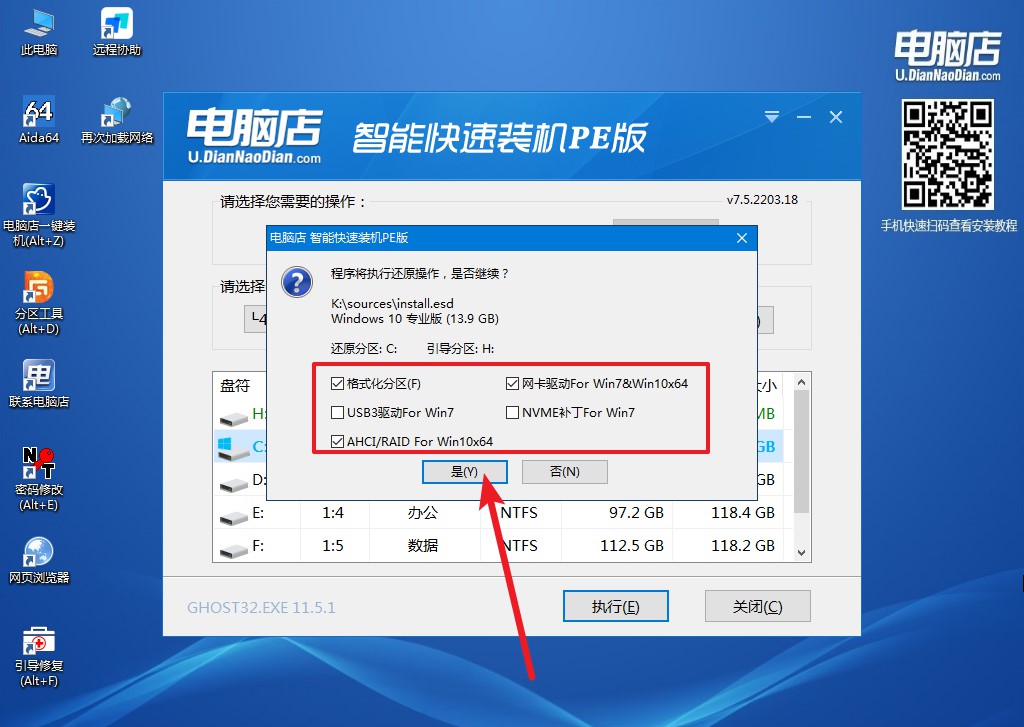
4、等待安装完成,部署好系统后就可以进入系统了。
以上就是u盘重装系统步骤的全过程。虽然刚开始可能会有点吓人,但只要耐心地按照步骤进行,你会发现这其实并不难。通过这个过程,你不仅可以掌握一项新的技能,还可以更深入地了解你的电脑。最重要的是,下次你的电脑出现问题时,你不再需要求助于别人,因为你已经有了解决问题的能力。所以,无论你是电脑小白还是电脑老手,尝试一下新的事物总是值得的。

